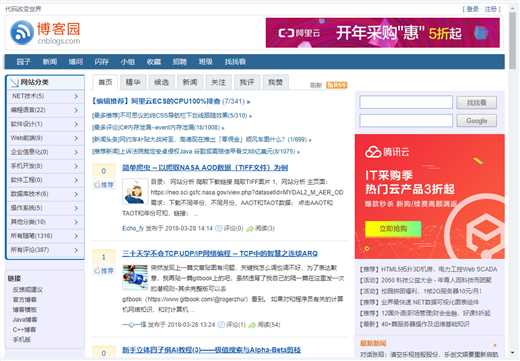在自动化测试过程中,截图是常见的操作,因为有时候单靠程序无法判断是否已得到期望的结果,所以需要截图判断。又或者截图是作为判断的存证。Selenium的截图操作也是非常简单,而且自带了一个文件操作类FileHandler,所以截图并保存到硬盘的操作,在Selenium是非常简单的。
ChromeDriver等各类浏览器的driver都继承自RemoteWebDriver,而RemoteWebDriver实现了TakesScreenshot接口,换言之,我们常用的各种driver,ChromeDriver, EdgeDriver, FirefoxDriver, InternetExplorerDriver, OperaDriver, SafariDriver,既实现了WebDriver接口,也实现了TakesScreenshot接口,因此我们可以像使用WebDriver接口一样,使用TakesScreenshot。而TakesScreenshot接口只有一个方法:
<X> X getScreenshotAs(OutputType<X> target) throws WebDriverException
因此,我们可以这样使用:
//截图作为文件保存 File screenshotFile =((TakesScreenshot)driver).getScreenshotAs(OutputType.FILE); //将图片存为base64 String screenshotBase64 = ((TakesScreenshot) driver).getScreenshotAs(OutputType.BASE64);
而FileHandler,提供了一些静态方法,满足我们常用的文件操作需要,例如
//将一个文件复制到另一个地方 static void copy(java.io.File from, java.io.File to)
结合上面两个方法,我们就可以简单的实现截图,并将图片保存到指定位置。
以下是相关的代码:
System.setProperty("webdriver.chrome.driver", "D:/WorkSpace/SeleniumTest/tools/chromedriver.exe");
WebDriver driver=new ChromeDriver();
driver.get("http://www.cnblogs.com");
WebDriverWait wait=new WebDriverWait(driver, 5);
wait.until(ExpectedConditions.visibilityOfElementLocated(By.linkText("沪ICP备09004260号")));
File screenShot = ((TakesScreenshot) driver).getScreenshotAs(OutputType.FILE);
//如果保存的文件夹不存在,则建立
File saveDir=new File("D:\\temp");
if(!saveDir.exists())
FileHandler.createDir(saveDir);
//保存路径
File savePath=new File("D:\\temp\\screenshot.png");
//如果没有写权限,则增加写权限
FileHandler.makeWritable(savePath);
//复制到指定路径
FileHandler.copy(screenShot, savePath);
打开我们的文件夹,看看结果,确实截图成功,但只截到本屏幕,并不会将整个页面截取下来,下面是截到的图片